
எக்செல் இல் சில பணிகளைச் செய்யும்போது, சில நேரங்களில் நீங்கள் பல அட்டவணைகளைக் கையாள வேண்டும், அவை தொடர்புடையவை. அதாவது, ஒரு அட்டவணையில் இருந்து தரவு மற்றொரு அட்டவணையில் இழுக்கப்படுகிறது, அவை மாற்றப்படும்போது, தொடர்புடைய அனைத்து அட்டவணை வரம்புகளிலும் மதிப்புகள் மீண்டும் கணக்கிடப்படுகின்றன.
பெரிய அளவிலான தகவல்களை செயலாக்க இணைக்கப்பட்ட அட்டவணைகள் மிகவும் பயனுள்ளதாக இருக்கும். எல்லா தகவல்களையும் ஒரே அட்டவணையில் வைக்க, தவிர, அது ஒரே மாதிரியாக இல்லாவிட்டால், அது மிகவும் வசதியானது அல்ல. அத்தகைய பொருட்களுடன் வேலை செய்வது மற்றும் அவற்றைத் தேடுவது கடினம். சுட்டிக்காட்டப்பட்ட சிக்கல் இணைக்கப்பட்ட அட்டவணைகள் மூலம் அகற்ற வடிவமைக்கப்பட்டுள்ளது, அவற்றுக்கு இடையேயான தகவல்கள் விநியோகிக்கப்படுகின்றன, ஆனால் அதே நேரத்தில் ஒன்றோடொன்று இணைக்கப்பட்டுள்ளன. இணைக்கப்பட்ட அட்டவணை வரம்புகள் ஒரு தாள் அல்லது ஒரு புத்தகத்திற்குள் மட்டுமல்ல, தனி புத்தகங்களிலும் (கோப்புகள்) அமைந்திருக்கலாம். கடைசி இரண்டு விருப்பங்கள் பெரும்பாலும் நடைமுறையில் பயன்படுத்தப்படுகின்றன, ஏனெனில் இந்த தொழில்நுட்பத்தின் நோக்கம் தரவுக் குவிப்பிலிருந்து விலகிச் செல்வதும், அவற்றை ஒரு பக்கத்தில் குவிப்பதும் அடிப்படையில் சிக்கலை தீர்க்காது. இந்த வகை தரவு நிர்வாகத்துடன் எவ்வாறு உருவாக்குவது மற்றும் எவ்வாறு செயல்படுவது என்பதைக் கற்றுக்கொள்வோம்.
இணைக்கப்பட்ட அட்டவணைகளை உருவாக்குதல்
முதலாவதாக, வெவ்வேறு அட்டவணை வரம்புகளுக்கு இடையில் ஒரு உறவை உருவாக்க என்ன வழிமுறைகள் உள்ளன என்ற கேள்விக்கு வருவோம்.
முறை 1: அட்டவணைகளை நேரடியாக ஒரு சூத்திரத்துடன் இணைக்கவும்
தரவை பிணைக்க எளிதான வழி, மற்ற அட்டவணை வரம்புகளைக் குறிக்கும் சூத்திரங்களைப் பயன்படுத்துவது. இது நேரடி பிணைப்பு என்று அழைக்கப்படுகிறது. இந்த முறை உள்ளுணர்வு வாய்ந்தது, ஏனெனில் ஒரு அட்டவணை வரிசையில் தரவிற்கான இணைப்புகளை உருவாக்குவது போலவே இணைத்தல் கிட்டத்தட்ட செய்யப்படுகிறது.
நேரடி பிணைப்பால் ஒரு பிணைப்பை எவ்வாறு உருவாக்க முடியும் என்பதைப் பார்ப்போம். இரண்டு தாள்களில் இரண்டு அட்டவணைகள் உள்ளன. ஒரு அட்டவணையில், அனைவருக்கும் ஒரே குணகம் மூலம் பணியாளர் வீதத்தை பெருக்கி சூத்திரத்தைப் பயன்படுத்தி ஊதியம் கணக்கிடப்படுகிறது.

இரண்டாவது தாளில் ஒரு அட்டவணை வரம்பு உள்ளது, அதில் ஊழியர்களின் சம்பளத்துடன் கூடிய பட்டியல் உள்ளது. இரண்டு நிகழ்வுகளிலும் பணியாளர்களின் பட்டியல் ஒரே வரிசையில் வழங்கப்படுகிறது.

இரண்டாவது தாளில் இருந்து விகிதங்களின் தரவு முதல் தொடர்புடைய கலங்களுக்குள் இழுக்கப்படுவதை உறுதி செய்வது அவசியம்.
- முதல் தாளில், நெடுவரிசையில் முதல் கலத்தைத் தேர்ந்தெடுக்கவும் ஏலம். அதில் ஒரு அடையாளத்தை வைத்தோம் "=". அடுத்து, குறுக்குவழியைக் கிளிக் செய்க "தாள் 2"இது எக்செல் இடைமுகத்தின் இடது பக்கத்தில் நிலைப்பட்டிக்கு மேலே அமைந்துள்ளது.
- ஆவணத்தின் இரண்டாவது பகுதிக்கு நகரும். நெடுவரிசையில் உள்ள முதல் கலத்தைக் கிளிக் செய்க ஏலம். பின்னர் பொத்தானைக் கிளிக் செய்க உள்ளிடவும் அடையாளம் முன்னர் அமைக்கப்பட்ட கலத்தில் தரவை உள்ளிட விசைப்பலகையில் சமம்.
- முதல் தாளுக்கு தானியங்கி மாற்றம் உள்ளது. நீங்கள் பார்க்க முடியும் என, இரண்டாவது அட்டவணையில் இருந்து முதல் பணியாளரின் வீதம் தொடர்புடைய கலத்திற்குள் இழுக்கப்படுகிறது. கர்சரை பந்தயம் கொண்ட கலத்தில் வைப்பதன் மூலம், திரையில் தரவைக் காண்பிக்க வழக்கமான சூத்திரம் பயன்படுத்தப்படுவதைக் காண்கிறோம். ஆனால் தரவு வெளியீடாக இருக்கும் கலத்தின் ஆயத்தொலைவுக்கு முன், ஒரு வெளிப்பாடு உள்ளது "தாள் 2!", அவை அமைந்துள்ள ஆவணப் பகுதியின் பெயரைக் குறிக்கிறது. எங்கள் விஷயத்தில் பொதுவான சூத்திரம் இதுபோல் தெரிகிறது:
= தாள் 2! பி 2 - இப்போது நீங்கள் நிறுவனத்தின் மற்ற அனைத்து ஊழியர்களின் விகிதங்கள் குறித்த தரவை மாற்ற வேண்டும். நிச்சயமாக, முதல் பணியாளருக்கான பணியை நாங்கள் முடித்த அதே வழியில் இதைச் செய்யலாம், ஆனால் ஊழியர்களின் இரு பட்டியல்களும் ஒரே வரிசையில் அமைக்கப்பட்டிருப்பதால், பணியை கணிசமாக எளிமைப்படுத்தி அதன் தீர்வை விரைவுபடுத்த முடியும். கீழேயுள்ள வரம்பிற்கு சூத்திரத்தை நகலெடுப்பதன் மூலம் இதைச் செய்யலாம். எக்செல் இல் உள்ள இணைப்புகள் இயல்பாகவே தொடர்புடையவை என்பதால், அவை நகலெடுக்கப்படும்போது, மதிப்புகள் மாற்றப்படுகின்றன, இதுதான் நமக்குத் தேவை. நிரப்பு மார்க்கரைப் பயன்படுத்தி நகலெடுக்கும் செயல்முறையே செய்ய முடியும்.
எனவே, கர்சரை சூத்திரத்துடன் உறுப்பின் கீழ் வலது பகுதியில் வைக்கவும். அதன் பிறகு, கர்சரை கருப்பு குறுக்கு வடிவத்தில் நிரப்பு மார்க்கராக மாற்ற வேண்டும். இடது சுட்டி பொத்தானைக் கட்டிக்கொண்டு, கர்சரை நெடுவரிசையின் மிகக் கீழே இழுக்கவும்.
- ஒத்த நெடுவரிசையிலிருந்து எல்லா தரவும் தாள் 2 ஒரு அட்டவணையில் இழுக்கப்பட்டன தாள் 1. தரவை மாற்றும்போது தாள் 2 அவை தானாகவே முதலில் மாறும்.





முறை 2: INDEX ஆபரேட்டர்களின் தொகுப்பைப் பயன்படுத்துதல் - SEARCH
ஆனால் அட்டவணை வரிசைகளில் உள்ள ஊழியர்களின் பட்டியல் ஒரே வரிசையில் இல்லாவிட்டால் என்ன செய்வது? இந்த வழக்கில், முன்னர் குறிப்பிட்டபடி, கைமுறையாக இணைக்கப்பட வேண்டிய ஒவ்வொரு கலங்களுக்கும் இடையே ஒரு இணைப்பை ஏற்படுத்துவது விருப்பங்களில் ஒன்றாகும். ஆனால் இது சிறிய அட்டவணைகளுக்கு மட்டுமே பொருத்தமானது. பாரிய வரம்புகளுக்கு, இதுபோன்ற ஒரு விருப்பம் செயல்படுத்த நிறைய நேரம் எடுக்கும், மற்றும் மோசமான நிலையில், நடைமுறையில் அது சாத்தியமில்லை. ஆனால் ஒரு சில ஆபரேட்டர்களைப் பயன்படுத்தி இந்த சிக்கலை தீர்க்க முடியும் INDEX - தேடல். முந்தைய முறையில் விவாதிக்கப்பட்ட அட்டவணை வரம்புகளில் உள்ள தரவை இணைப்பதன் மூலம் இதை எவ்வாறு செய்யலாம் என்று பார்ப்போம்.
- முதல் நெடுவரிசை உறுப்பைத் தேர்ந்தெடுக்கவும் ஏலம். செல்லுங்கள் அம்ச வழிகாட்டிஐகானைக் கிளிக் செய்வதன் மூலம் "செயல்பாட்டைச் செருகு".
- இல் செயல்பாட்டு வழிகாட்டி குழுவில் குறிப்புகள் மற்றும் வரிசைகள் பெயரைக் கண்டுபிடித்து முன்னிலைப்படுத்தவும் INDEX.
- இந்த ஆபரேட்டருக்கு இரண்டு வடிவங்கள் உள்ளன: வரிசைகளுடன் பணிபுரிய ஒரு படிவம் மற்றும் குறிப்பு ஒன்று. எங்கள் விஷயத்தில், முதல் விருப்பம் தேவைப்படுகிறது, எனவே, திறக்கும் படிவத்தைத் தேர்ந்தெடுப்பதற்கான அடுத்த சாளரத்தில், அதைத் தேர்ந்தெடுத்து பொத்தானைக் கிளிக் செய்க "சரி".
- ஆபரேட்டர் வாதங்கள் சாளரம் தொடங்கப்பட்டது INDEX. இந்த செயல்பாட்டின் பணி, குறிப்பிட்ட எண்ணுடன் வரிசையில் தேர்ந்தெடுக்கப்பட்ட வரம்பில் உள்ள மதிப்பை வெளியிடுவது. பொது ஆபரேட்டர் சூத்திரம் INDEX அதாவது:
= INDEX (வரிசை; வரிசை_நம்பர்; [நெடுவரிசை_நம்பர்])வரிசை - குறிப்பிட்ட வரியின் எண்ணிக்கையால் தகவல்களைப் பிரித்தெடுக்கும் வரம்பின் முகவரியைக் கொண்ட ஒரு வாதம்.
வரி எண் - வாதம், இது இந்த வரியின் எண்ணிக்கை. முழு ஆவணத்துடன் தொடர்புடைய வரி எண் குறிப்பிடப்படக்கூடாது என்பதை அறிவது முக்கியம், ஆனால் தேர்ந்தெடுக்கப்பட்ட வரிசைக்கு மட்டுமே தொடர்புடையது.
நெடுவரிசை எண் - விருப்பமான ஒரு வாதம். எங்கள் குறிப்பிட்ட சிக்கலைத் தீர்க்க நாங்கள் அதைப் பயன்படுத்த மாட்டோம், எனவே அதன் சாரத்தை தனித்தனியாக விவரிக்க தேவையில்லை.
கர்சரை புலத்தில் வைக்கவும் வரிசை. அதன் பிறகு, செல்லுங்கள் தாள் 2 இடது சுட்டி பொத்தானை அழுத்தி, நெடுவரிசையின் அனைத்து உள்ளடக்கங்களையும் தேர்ந்தெடுக்கவும் ஏலம்.
- ஆபரேட்டரின் சாளரத்தில் ஆயத்தொலைவுகள் காட்டப்பட்ட பிறகு, கர்சரை புலத்தில் வைக்கவும் வரி எண். ஆபரேட்டரைப் பயன்படுத்தி இந்த வாதத்தை வெளியிடுவோம் தேடல். எனவே, செயல்பாட்டு வரியின் இடதுபுறத்தில் அமைந்துள்ள முக்கோணத்தில் கிளிக் செய்கிறோம். சமீபத்தில் பயன்படுத்திய ஆபரேட்டர்களின் பட்டியல் திறக்கிறது. அவர்களிடையே ஒரு பெயரைக் கண்டால் "தேடல்"நீங்கள் அதை கிளிக் செய்யலாம். இல்லையெனில், பட்டியலில் உள்ள கடைசி உருப்படியைக் கிளிக் செய்க - "பிற அம்சங்கள் ...".
- நிலையான சாளரம் தொடங்குகிறது செயல்பாடு வழிகாட்டிகள். நாங்கள் அதை ஒரே குழுவிற்கு அனுப்புகிறோம் குறிப்புகள் மற்றும் வரிசைகள். இந்த நேரத்தில், பட்டியலில் உள்ள உருப்படியைத் தேர்ந்தெடுக்கவும் "தேடல்". பொத்தானைக் கிளிக் செய்க. "சரி".
- ஆபரேட்டர் வாதங்கள் சாளரம் செயல்படுத்தப்படுகிறது தேடல். குறிப்பிட்ட செயல்பாடு ஒரு குறிப்பிட்ட வரிசையில் ஒரு மதிப்பின் எண்ணிக்கையை அதன் பெயரால் காண்பிக்கும் நோக்கம் கொண்டது. இந்த அம்சத்திற்கு நன்றி, செயல்பாட்டிற்கான ஒரு குறிப்பிட்ட மதிப்பின் வரி எண்ணைக் கணக்கிடுவோம் INDEX. தொடரியல் தேடல் பின்வருமாறு குறிப்பிடப்படுகிறது:
= தேடல் (தேடல்_ மதிப்பு; தேடல்_அரே; [மேட்ச்_ வகை])"மதிப்பைத் தேடுகிறது" - அது அமைந்துள்ள மூன்றாம் தரப்பு வரம்பின் கலத்தின் பெயர் அல்லது முகவரியைக் கொண்ட ஒரு வாதம். இலக்கு வரம்பில் இந்த பெயரின் நிலைதான் கணக்கிடப்பட வேண்டும். எங்கள் விஷயத்தில், முதல் வாதம் செல்கள் பற்றிய குறிப்புகளாக இருக்கும் தாள் 1ஊழியர்களின் பெயர்கள் அமைந்துள்ள இடத்தில்.
பார்த்த வரிசை - ஒரு வரிசை குறித்த குறிப்பைக் குறிக்கும் ஒரு வாதம், அதன் நிலையைத் தீர்மானிக்க குறிப்பிட்ட மதிப்பு தேடப்படுகிறது. நெடுவரிசை முகவரி "இந்த பாத்திரத்தை இங்கே வகிக்கும்."முதல் பெயர் ஆன் தாள் 2.
போட்டி வகை - ஒரு வாதம், இது விருப்பமானது, ஆனால், முந்தைய அறிக்கையைப் போலன்றி, இந்த விருப்ப வாதம் நமக்குத் தேவைப்படும். தேடல் மதிப்பை ஆபரேட்டர் வரிசையுடன் எவ்வாறு பொருத்துகிறது என்பதை இது குறிக்கிறது. இந்த வாதம் மூன்று மதிப்புகளில் ஒன்றைக் கொண்டிருக்கலாம்: -1; 0; 1. வரிசைப்படுத்தப்படாத வரிசைகளுக்கு, தேர்ந்தெடுக்கவும் "0". இந்த விருப்பம் எங்கள் விஷயத்திற்கு ஏற்றது.
எனவே, வாதங்கள் சாளரத்தின் புலங்களை நிரப்ப ஆரம்பிக்கலாம். கர்சரை புலத்தில் வைக்கவும் "மதிப்பைத் தேடுகிறது"நெடுவரிசையின் முதல் கலத்தைக் கிளிக் செய்க "பெயர்" ஆன் தாள் 1.
- ஆய அச்சுகள் காட்டப்பட்ட பிறகு, கர்சரை புலத்தில் அமைக்கவும் பார்த்த வரிசை குறுக்குவழியைக் கிளிக் செய்க "தாள் 2", இது நிலைப் பட்டியின் மேலே எக்செல் சாளரத்தின் கீழே அமைந்துள்ளது. இடது சுட்டி பொத்தானை அழுத்தி, கர்சருடன் நெடுவரிசையில் உள்ள அனைத்து கலங்களையும் தேர்ந்தெடுக்கவும் "பெயர்".
- அவற்றின் ஆய அச்சுகள் புலத்தில் காட்டப்பட்ட பிறகு பார்த்த வரிசைவயலுக்குச் செல்லுங்கள் போட்டி வகை விசைப்பலகையிலிருந்து எண்ணை அமைக்கவும் "0". அதன் பிறகு, நாங்கள் மீண்டும் களத்திற்குத் திரும்புகிறோம் பார்த்த வரிசை. உண்மை என்னவென்றால், முந்தைய முறையைப் போலவே சூத்திரத்தையும் நகலெடுப்போம். முகவரி மாற்றம் ஏற்படும், ஆனால் இங்கே நாம் பார்க்கும் வரிசையின் ஆயங்களை சரிசெய்ய வேண்டும். அதை இடம்பெயரக்கூடாது. கர்சருடன் ஆயத்தொகுப்புகளைத் தேர்ந்தெடுத்து செயல்பாட்டு விசையை அழுத்தவும் எஃப் 4. நீங்கள் பார்க்க முடியும் என, ஆயக்கட்டுகளின் முன் டாலர் அடையாளம் தோன்றியது, அதாவது இணைப்பு உறவினரிடமிருந்து முழுமையானதாக மாறிவிட்டது. பின்னர் பொத்தானைக் கிளிக் செய்க "சரி".
- முடிவு நெடுவரிசையின் முதல் கலத்தில் காட்டப்படும். ஏலம். ஆனால் நகலெடுப்பதற்கு முன், நாம் மற்றொரு பகுதியை சரிசெய்ய வேண்டும், அதாவது செயல்பாட்டின் முதல் வாதம் INDEX. இதைச் செய்ய, சூத்திரத்தைக் கொண்ட நெடுவரிசை உறுப்பைத் தேர்ந்தெடுத்து, சூத்திரங்களின் கோட்டிற்கு செல்லுங்கள். ஆபரேட்டரின் முதல் வாதத்தை நாங்கள் தேர்ந்தெடுக்கிறோம் INDEX (பி 2: பி 7) மற்றும் பொத்தானைக் கிளிக் செய்க எஃப் 4. நீங்கள் பார்க்க முடியும் என, தேர்ந்தெடுக்கப்பட்ட ஆயங்களுக்கு அருகில் டாலர் அடையாளம் தோன்றியது. பொத்தானைக் கிளிக் செய்க உள்ளிடவும். பொதுவாக, சூத்திரம் பின்வரும் வடிவத்தை எடுத்தது:
= INDEX (தாள் 2! $ B $ 2: $ B $ 7; தேடல் (தாள் 1! A4; தாள் 2! $ A $ 2: $ A $ 7; 0)) - இப்போது நீங்கள் நிரப்பு மார்க்கரைப் பயன்படுத்தி நகலெடுக்கலாம். நாங்கள் முன்பு பேசியதைப் போலவே அதை அழைக்கிறோம், அதை அட்டவணை வரம்பின் முடிவில் நீட்டுகிறோம்.
- நீங்கள் பார்க்க முடியும் என, இரண்டு தொடர்புடைய அட்டவணைகளின் வரிசை வரிசை பொருந்தவில்லை என்ற போதிலும், எல்லா மதிப்புகளும் ஊழியர்களின் பெயர்களுக்கு ஏற்ப மேலே இழுக்கப்படுகின்றன. ஆபரேட்டர்களின் கலவையைப் பயன்படுத்துவதன் மூலம் இது அடையப்பட்டது INDEX-தேடல்.












இதையும் படியுங்கள்:
எக்செல் இல் EXEX செயல்பாடு
எக்செல் இல் எக்செல் செயல்பாடு
முறை 3: தொடர்புடைய தரவுகளுடன் கணித செயல்பாடுகளைச் செய்யுங்கள்
நேரடி தரவு பிணைப்பும் நல்லது, ஏனென்றால் அட்டவணையில் ஒன்றில் மற்ற அட்டவணை வரம்புகளில் காட்டப்படும் மதிப்புகளைக் காண்பிப்பது மட்டுமல்லாமல், அவற்றுடன் பல்வேறு கணித செயல்பாடுகளையும் செய்ய அனுமதிக்கிறது (கூட்டல், பிரிவு, கழித்தல், பெருக்கல் போன்றவை).
இது நடைமுறையில் எவ்வாறு செயல்படுத்தப்படுகிறது என்பதைப் பார்ப்போம். அதை உருவாக்குவோம் தாள் 3 நிறுவனத்தின் பொதுவான சம்பள தரவு ஊழியர்களின் முறிவு இல்லாமல் காட்டப்படும். இதைச் செய்ய, பணியாளர் விகிதங்கள் இழுக்கப்படும் தாள் 2, சுருக்கமாக (செயல்பாட்டைப் பயன்படுத்தி SUM) மற்றும் சூத்திரத்தைப் பயன்படுத்தி ஒரு குணகம் மூலம் பெருக்கவும்.
- ஊதியக் கணக்கீட்டின் முடிவு காண்பிக்கப்படும் கலத்தைத் தேர்ந்தெடுக்கவும். தாள் 3. பொத்தானைக் கிளிக் செய்க. "செயல்பாட்டைச் செருகு".
- சாளரம் தொடங்க வேண்டும் செயல்பாடு வழிகாட்டிகள். குழுவிற்குச் செல்லுங்கள் "கணிதம்" அங்கு பெயரைத் தேர்ந்தெடுக்கவும் SUM. அடுத்து, பொத்தானைக் கிளிக் செய்க "சரி".
- செயல்பாட்டு வாதங்கள் சாளரத்திற்கு நகர்த்தப்படுகின்றன SUM, இது தேர்ந்தெடுக்கப்பட்ட எண்களின் தொகையை கணக்கிட வடிவமைக்கப்பட்டுள்ளது. இது பின்வரும் தொடரியல் கொண்டுள்ளது:
= SUM (எண் 1; எண் 2; ...)சாளரத்தில் உள்ள புலங்கள் குறிப்பிட்ட செயல்பாட்டின் வாதங்களுடன் ஒத்திருக்கும். அவற்றின் எண்ணிக்கை 255 ஐ எட்ட முடியும் என்றாலும், ஒன்று மட்டுமே எங்கள் நோக்கத்திற்கு போதுமானதாக இருக்கும். கர்சரை புலத்தில் வைக்கவும் "எண் 1". குறுக்குவழியைக் கிளிக் செய்க "தாள் 2" நிலை பட்டியில் மேலே.
- புத்தகத்தின் விரும்பிய பகுதிக்கு நாங்கள் சென்ற பிறகு, சுருக்கமாக இருக்க வேண்டிய நெடுவரிசையைத் தேர்ந்தெடுக்கவும். இடது சுட்டி பொத்தானை வைத்திருக்கும் போது இதை கர்சருடன் செய்கிறோம். நீங்கள் பார்க்க முடியும் என, தேர்ந்தெடுக்கப்பட்ட பகுதியின் ஆயங்கள் உடனடியாக வாதங்கள் சாளரத்தின் புலத்தில் காட்டப்படும். பின்னர் பொத்தானைக் கிளிக் செய்க "சரி".
- அதன் பிறகு, நாங்கள் தானாகவே நகர்கிறோம் தாள் 1. நீங்கள் பார்க்க முடியும் என, பணியாளர் ஏலங்களின் மொத்த அளவு ஏற்கனவே தொடர்புடைய உறுப்பில் காட்டப்பட்டுள்ளது.
- ஆனால் அது எல்லாம் இல்லை. நாம் நினைவில் வைத்திருப்பதைப் போல, விகிதத்தின் மதிப்பை ஒரு காரணியால் பெருக்கி சம்பளம் கணக்கிடப்படுகிறது. ஆகையால், சுருக்கமான மதிப்பு அமைந்துள்ள கலத்தை மீண்டும் தேர்ந்தெடுக்கிறோம். அதன் பிறகு நாம் சூத்திரங்களின் வரிக்கு செல்கிறோம். அதில் உள்ள சூத்திரத்தில் ஒரு பெருக்கல் அடையாளம் சேர்க்கவும் (*), பின்னர் குணக காட்டி அமைந்துள்ள உறுப்பைக் கிளிக் செய்க. கணக்கீடு செய்ய, பொத்தானைக் கிளிக் செய்க உள்ளிடவும் விசைப்பலகையில். நீங்கள் பார்க்க முடியும் என, நிரல் நிறுவனத்திற்கான மொத்த ஊதியத்தை கணக்கிட்டது.
- திரும்பவும் தாள் 2 எந்த ஊழியரின் வீதத்தையும் மாற்றவும்.
- அதன் பிறகு, மொத்தத் தொகையுடன் மீண்டும் பக்கத்திற்குச் செல்கிறோம். நீங்கள் பார்க்க முடியும் என, இணைக்கப்பட்ட அட்டவணையில் ஏற்பட்ட மாற்றங்கள் காரணமாக, மொத்த ஊதியத்தின் முடிவு தானாக மீண்டும் கணக்கிடப்பட்டது.








முறை 4: தனிப்பயன் செருக
சிறப்பு செருகலைப் பயன்படுத்தி எக்செல் இல் அட்டவணை வரிசைகளையும் இணைக்கலாம்.
- மற்றொரு அட்டவணையில் "இழுக்க" வேண்டிய மதிப்புகளை நாங்கள் தேர்வு செய்கிறோம். எங்கள் விஷயத்தில், இது நெடுவரிசையின் வரம்பு ஏலம் ஆன் தாள் 2. வலது மவுஸ் பொத்தானைக் கொண்டு தேர்ந்தெடுக்கப்பட்ட துண்டைக் கிளிக் செய்க. திறக்கும் பட்டியலில், தேர்ந்தெடுக்கவும் நகலெடுக்கவும். மாற்று விசைப்பலகை குறுக்குவழி Ctrl + C.. அதன் பிறகு நாங்கள் செல்கிறோம் தாள் 1.
- நமக்குத் தேவையான புத்தகத்தின் பகுதிக்குச் சென்றபின், நாம் செல்களைத் தேர்ந்தெடுத்து அதில் மதிப்புகளை மேலே இழுக்க வேண்டும். எங்கள் விஷயத்தில், இது ஒரு நெடுவரிசை ஏலம். வலது மவுஸ் பொத்தானைக் கொண்டு தேர்ந்தெடுக்கப்பட்ட துண்டைக் கிளிக் செய்க. கருவி தொகுப்பில் உள்ள சூழல் மெனுவில் விருப்பங்களைச் செருகவும் ஐகானைக் கிளிக் செய்க இணைப்பை ஒட்டவும்.

ஒரு மாற்று உள்ளது. தற்செயலாக, எக்செல் இன் பழைய பதிப்புகளுக்கு இது ஒன்றாகும். சூழல் மெனுவில், வட்டமிடுங்கள் "சிறப்பு செருகல்". திறக்கும் கூடுதல் மெனுவில், அதே பெயருடன் நிலையைத் தேர்ந்தெடுக்கவும்.
- அதன் பிறகு, சிறப்பு செருகும் சாளரம் திறக்கிறது. பொத்தானைக் கிளிக் செய்க இணைப்பை ஒட்டவும் கலத்தின் கீழ் இடது மூலையில்.
- நீங்கள் எந்த விருப்பத்தை தேர்வு செய்தாலும், ஒரு அட்டவணை வரிசையில் இருந்து மதிப்புகள் மற்றொன்றுக்கு செருகப்படும். மூலத்தில் தரவை மாற்றும்போது, அவை செருகப்பட்ட வரம்பில் தானாகவே மாறும்.


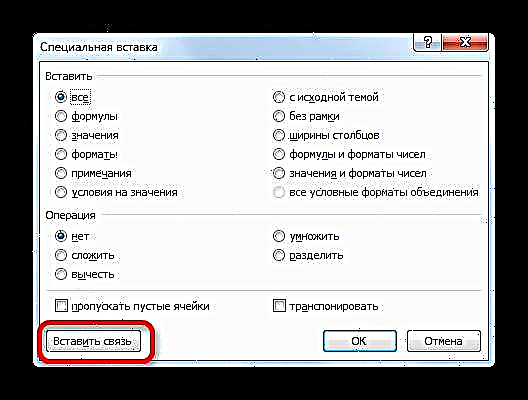

பாடம்: எக்செல் இல் சிறப்பு செருகு
முறை 5: பல புத்தகங்களில் அட்டவணைகளுக்கு இடையிலான இணைப்பு
கூடுதலாக, நீங்கள் வெவ்வேறு புத்தகங்களில் அட்டவணை பகுதிகளுக்கு இடையில் தகவல்தொடர்புகளை ஒழுங்கமைக்கலாம். ஒரு சிறப்பு செருகும் கருவி பயன்படுத்தப்படுகிறது. முந்தைய புத்தகத்தில் நாங்கள் கருதியதைப் போலவே செயல்களும் சரியாகவே இருக்கும், தவிர, ஒரே புத்தகத்தின் பகுதிகளுக்கு இடையில் அல்ல, கோப்புகளுக்கு இடையில் சூத்திரங்களை உருவாக்கும் போது நீங்கள் செல்ல வேண்டும். இயற்கையாகவே, தொடர்புடைய அனைத்து புத்தகங்களும் திறந்திருக்க வேண்டும்.
- நீங்கள் வேறொரு புத்தகத்திற்கு மாற்ற விரும்பும் தரவின் வரம்பைத் தேர்ந்தெடுக்கவும். அதில் வலது கிளிக் செய்து திறக்கும் மெனுவில் உள்ள நிலையைத் தேர்ந்தெடுக்கவும். நகலெடுக்கவும்.
- இந்தத் தரவைச் செருக வேண்டிய புத்தகத்திற்கு நாங்கள் செல்கிறோம். விரும்பிய வரம்பைத் தேர்ந்தெடுக்கவும். வலது கிளிக் செய்யவும். குழுவில் உள்ள சூழல் மெனுவில் விருப்பங்களைச் செருகவும் உருப்படியைத் தேர்ந்தெடுக்கவும் இணைப்பை ஒட்டவும்.
- அதன் பிறகு, மதிப்புகள் செருகப்படும். மூல பணிப்புத்தகத்தில் தரவு மாறும்போது, பணிப்புத்தகத்திலிருந்து அட்டவணை வரிசை தானாகவே அதை இழுக்கும். மேலும், இதற்காக இரண்டு புத்தகங்களும் திறந்திருக்க வேண்டிய அவசியமில்லை. ஒரே ஒரு பணிப்புத்தகத்தை மட்டும் திறக்க இது போதுமானது, இதற்கு முன்னர் மாற்றங்கள் செய்யப்பட்டிருந்தால் அது தானாகவே மூடிய இணைக்கப்பட்ட ஆவணத்திலிருந்து தரவை இழுக்கும்.



ஆனால் இந்த விஷயத்தில் செருகல் மாறாத வரிசையாக செய்யப்படும் என்பதை கவனத்தில் கொள்ள வேண்டும். செருகப்பட்ட தரவைக் கொண்டு எந்த கலத்தையும் மாற்ற முயற்சிக்கும்போது, இதைச் செய்ய இயலாது என்று ஒரு செய்தி உங்களுக்குத் தெரிவிக்கும்.

மற்றொரு புத்தகத்துடன் தொடர்புடைய அத்தகைய வரிசையில் மாற்றங்கள் இணைப்பை உடைப்பதன் மூலம் மட்டுமே செய்ய முடியும்.
அட்டவணைகளுக்கு இடையில் இடைவெளி
சில நேரங்களில் நீங்கள் அட்டவணை வரம்புகளுக்கு இடையிலான இணைப்பை உடைக்க வேண்டும். இதற்கு காரணம் மேலே விவரிக்கப்பட்ட வழக்கு, நீங்கள் வேறொரு புத்தகத்திலிருந்து செருகப்பட்ட வரிசையை மாற்ற வேண்டியிருக்கும் போது அல்லது ஒரு அட்டவணையில் உள்ள தரவு தானாகவே இன்னொருவரிடமிருந்து புதுப்பிக்கப்படும் பயனரின் தயக்கம்.
முறை 1: புத்தகங்களுக்கிடையேயான தொடர்பை உடைத்தல்
கிட்டத்தட்ட ஒரு செயல்பாட்டைச் செய்வதன் மூலம் எல்லா கலங்களிலும் உள்ள புத்தகங்களுக்கிடையேயான தொடர்பை நீங்கள் உடைக்கலாம். அதே நேரத்தில், கலங்களில் உள்ள தரவு இருக்கும், ஆனால் அவை ஏற்கனவே நிலையான புதுப்பிக்கப்படாத மதிப்புகளாக இருக்கும், அவை எந்த வகையிலும் மற்ற ஆவணங்களை சார்ந்து இருக்காது.
- புத்தகத்தில், மற்ற கோப்புகளிலிருந்து மதிப்புகள் இழுக்கப்படுவதால், தாவலுக்குச் செல்லவும் "தரவு". ஐகானைக் கிளிக் செய்க "தகவல்தொடர்புகளை மாற்று"கருவிப்பெட்டியில் நாடாவில் அமைந்துள்ளது இணைப்புகள். தற்போதைய புத்தகத்தில் மற்ற கோப்புகளுக்கான இணைப்புகள் இல்லை என்றால், இந்த பொத்தான் செயலற்றது என்பதை கவனத்தில் கொள்ள வேண்டும்.
- இணைப்பு மாற்றங்கள் சாளரம் தொடங்குகிறது. தொடர்புடைய புத்தகங்களின் பட்டியலிலிருந்து இணைப்பை உடைக்க விரும்பும் கோப்பை நாங்கள் தேர்வு செய்கிறோம் (பல இருந்தால்). பொத்தானைக் கிளிக் செய்க இணைப்பை உடைக்கவும்.
- ஒரு தகவல் சாளரம் திறக்கிறது, இதில் மேலும் செயல்களின் விளைவுகள் குறித்து எச்சரிக்கை உள்ளது. நீங்கள் என்ன செய்யப் போகிறீர்கள் என்பது உறுதியாக இருந்தால், பொத்தானைக் கிளிக் செய்க "உறவுகளை உடைத்தல்".
- அதன் பிறகு, தற்போதைய ஆவணத்தில் குறிப்பிடப்பட்ட கோப்பிற்கான அனைத்து இணைப்புகளும் நிலையான மதிப்புகளுடன் மாற்றப்படும்.

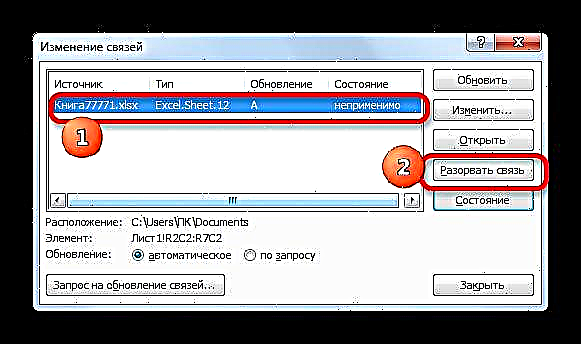


முறை 2: மதிப்புகளைச் செருகவும்
ஆனால் இரண்டு புத்தகங்களுக்கிடையிலான அனைத்து இணைப்புகளையும் நீங்கள் முழுமையாக உடைக்க வேண்டும் என்றால் மேற்கண்ட முறை மட்டுமே பொருத்தமானது. ஒரே கோப்பில் உள்ள தொடர்புடைய அட்டவணைகளை பிரிக்க வேண்டுமானால் என்ன செய்வது? தரவை நகலெடுத்து மதிப்புகளின் அதே இடத்தில் ஒட்டுவதன் மூலம் இதைச் செய்யலாம். மூலம், அதே வழியில், கோப்புகளுக்கு இடையிலான பொதுவான இணைப்பை உடைக்காமல் வெவ்வேறு புத்தகங்களின் தனிப்பட்ட தரவு வரம்புகளுக்கு இடையிலான இணைப்பை நீங்கள் உடைக்கலாம். இந்த முறை நடைமுறையில் எவ்வாறு செயல்படுகிறது என்று பார்ப்போம்.
- மற்றொரு அட்டவணைக்கான இணைப்பை அகற்ற விரும்பும் வரம்பைத் தேர்ந்தெடுக்கவும். வலது சுட்டி பொத்தானைக் கொண்டு அதைக் கிளிக் செய்கிறோம். திறக்கும் மெனுவில், தேர்ந்தெடுக்கவும் நகலெடுக்கவும். இந்த செயல்களுக்கு பதிலாக, சூடான விசைகளின் மாற்று கலவையை நீங்கள் தட்டச்சு செய்யலாம் Ctrl + C..
- மேலும், அதே துண்டிலிருந்து தேர்வை அகற்றாமல், மீண்டும் அதன் மீது வலது கிளிக் செய்யவும். செயல்களின் பட்டியலில் இந்த முறை, ஐகானைக் கிளிக் செய்க "மதிப்புகள்"இது கருவி குழுவில் அமைந்துள்ளது விருப்பங்களைச் செருகவும்.
- அதன் பிறகு, தேர்ந்தெடுக்கப்பட்ட வரம்பில் உள்ள அனைத்து இணைப்புகளும் நிலையான மதிப்புகளுடன் மாற்றப்படும்.



நீங்கள் பார்க்க முடியும் என, எக்செல் இல் பல அட்டவணைகளை ஒன்றாக இணைக்க வழிகள் மற்றும் கருவிகள் உள்ளன. அதே நேரத்தில், அட்டவணை தரவு மற்ற தாள்களிலும் வெவ்வேறு புத்தகங்களிலும் கூட இருக்கலாம். தேவைப்பட்டால், இந்த இணைப்பை எளிதில் உடைக்க முடியும்.












